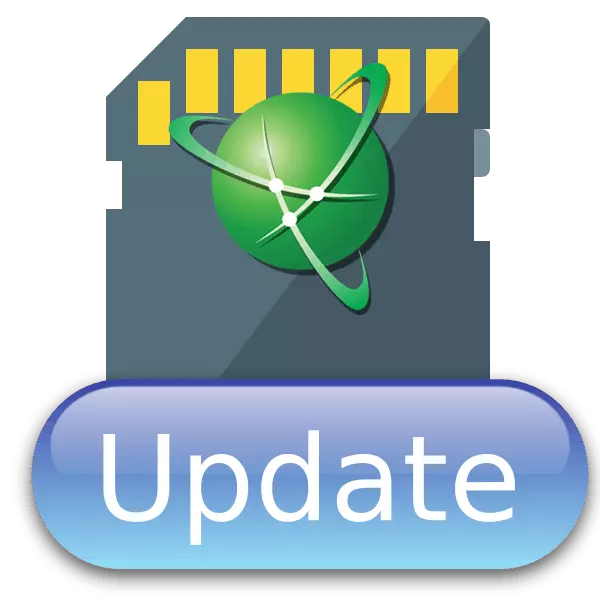
ຄົນຂັບລົດຫຼືນັກທ່ອງທ່ຽວທີ່ທັນສະໄຫມບໍ່ໄດ້ສະແດງຕົວເອງໂດຍບໍ່ຕ້ອງໃຊ້ GPS Navigation. ຫນຶ່ງໃນບັນດາວິທີແກ້ໄຂໂປແກຼມທີ່ສະດວກທີ່ສຸດ - ໂດຍ navitel. ມື້ນີ້ພວກເຮົາຈະບອກທ່ານກ່ຽວກັບວິທີທີ່ຈະເຮັດໃຫ້ການບໍລິການສົດຊື່ນສໍາລັບ Navitel ໃນ SD card.
ປັບປຸງ navitel ໃນບັດຄວາມຈໍາ
ຂັ້ນຕອນດັ່ງກ່າວສາມາດປະຕິບັດໄດ້ໃນສອງທາງ: ໂດຍໃຊ້ສູນປັບປຸງປັບປຸງໂດຍໃຊ້ navitel ຫຼືໂດຍການປັບປຸງຊອບແວໃນບັດຄວາມຈໍາໂດຍໃຊ້ເວັບໄຊທ໌ navitel ສໍາລັບສິ່ງນີ້. ພິຈາລະນາວິທີການເຫຼົ່ານີ້ໃນຄໍາສັ່ງທີ່ລະບຸ.ວິທີທີ່ 1: ສູນປັບປຸງ Navigator Navigator
ຜົນປະໂຫຍດຢ່າງເປັນທາງການສໍາລັບການປັບປຸງເອກະສານຂອງໂປແກຼມຈາກ Navitel ໃຫ້ຄວາມສາມາດໃນການປັບປຸງທັງໂປແກຼມນໍາທາງແລະບັດໃຫ້ມັນ.
ດາວໂຫລດກອງປະຊຸມລັດຖະບານ Navigator Navigator
- ເຊື່ອມຕໍ່ອຸປະກອນກັບຄອມພິວເຕີ້. ຈາກນັ້ນດາວໂຫລດຜົນປະໂຫຍດແລະຕິດຕັ້ງມັນ.
- ໃນຕອນທ້າຍຂອງການຕິດຕັ້ງ, ດໍາເນີນໂຄງການແລະລໍຖ້າຈົນກວ່າມັນຈະກໍານົດອຸປະກອນທີ່ເຊື່ອມຕໍ່. ເມື່ອສິ່ງນີ້ເກີດຂື້ນ, ກົດທີ່ "ອັບເດດ".
- ແທັບນີ້ໄດ້ຮັບການແຈ້ງເຕືອນການປັບປຸງຊອບແວທີ່ມີຢູ່.
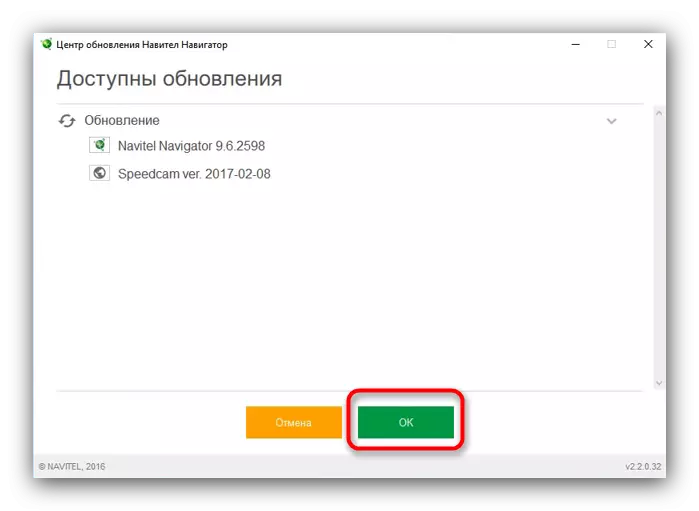
ກົດ "OK" ເພື່ອເລີ່ມຕົ້ນການໂຫຼດ. ກ່ອນຫນ້ານັ້ນ, ໃຫ້ແນ່ໃຈວ່າໃນແຜ່ນທີ່ມີການຕິດຕັ້ງໂປແກຼມ navigator navitel, ມີພື້ນທີ່ພຽງພໍສໍາລັບໄຟລ໌ຊົ່ວຄາວ.
- ຂັ້ນຕອນການດາວໂຫລດແລະຕິດຕັ້ງການປັບປຸງຈະເລີ່ມຕົ້ນ.
- ເມື່ອສໍາເລັດຂັ້ນຕອນໃນການປັບປຸງສູນກາງຂອງ Navitel Nattera Nattera, ປຸ່ມປັບປຸງຈະກາຍເປັນການຕິດຕັ້ງຂອງຊອບແວລຸ້ນໃຫມ່.
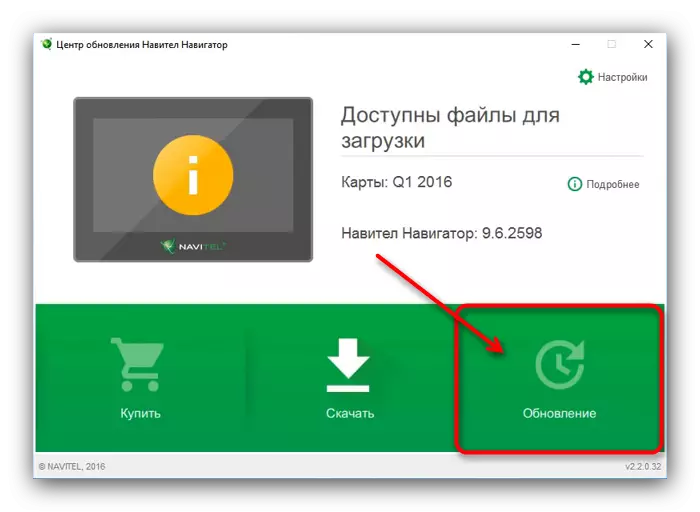
ຖອດອຸປະກອນຂອງທ່ານອອກຈາກຄອມພິວເຕີຂອງທ່ານ, ໃຫ້ສັງເກດເບິ່ງການລະມັດລະວັງທັງຫມົດ.
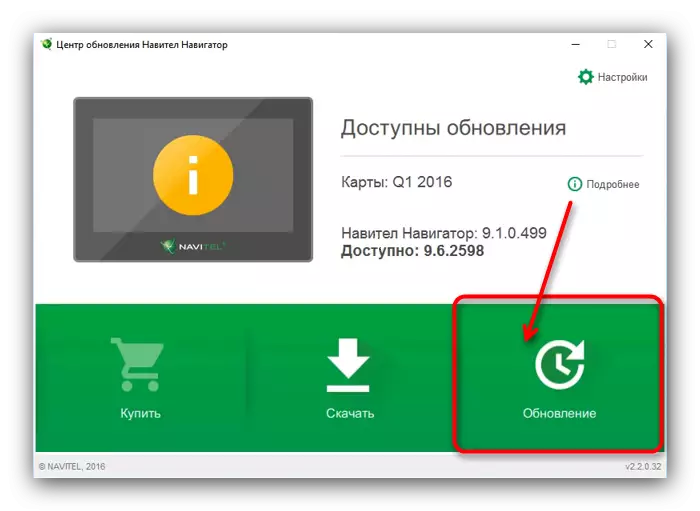
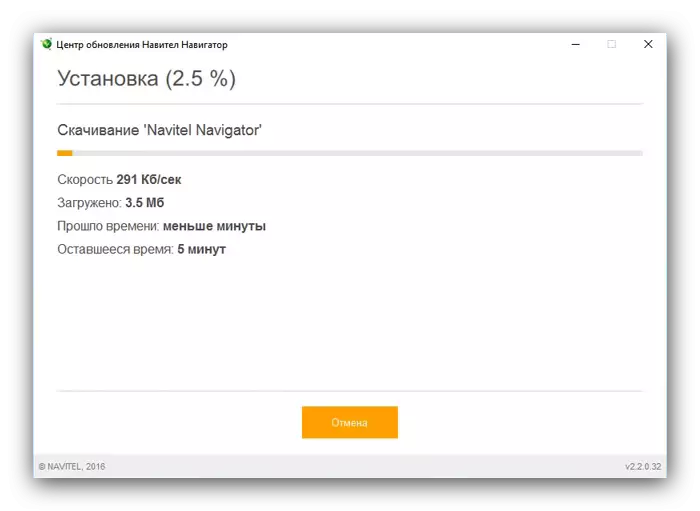
ວິທີການນີ້ແມ່ນງ່າຍດາຍແລະເຂົ້າໃຈໄດ້, ແຕ່ວ່າຢູ່ໃນບາງສ່ວນຂອງຄອມພິວເຕີ Navigator Natwate Explays ສໍາລັບເຫດຜົນທີ່ບໍ່ເຫັນແຈ້ງທີ່ສຸດກໍ່ຈະຕົກຢູ່ໃນຕອນເລີ່ມຕົ້ນ. ປະເຊີນຫນ້າກັບບັນຫາດັ່ງກ່າວ, ຫມາຍເຖິງຕົວເລືອກການປັບປຸງຕໍ່ໄປນີ້, ເຊິ່ງໄດ້ຖືກອະທິບາຍຂ້າງລຸ່ມນີ້.
ວິທີທີ່ 2: ຕູ້ສ່ວນບຸກຄົນ
ວິທີທີ່ສັບສົນແລະກ້າວຫນ້າຫຼາຍ, ແຕ່ສາກົນທີ່ສຸດ: ກັບມັນ, ກັບມັນ, ທ່ານສາມາດອັບເດດ Navitel ໃນບັດຄວາມຈໍາໃດໆ.
- ເຊື່ອມຕໍ່ບັດຄວາມຈໍາໃສ່ຄອມພິວເຕີດ້ວຍການຕິດຕັ້ງ navitel. ເປີດມັນແລະຊອກຫາສະຖານທີ່ NaviTelauto_activation_Key.txt File.
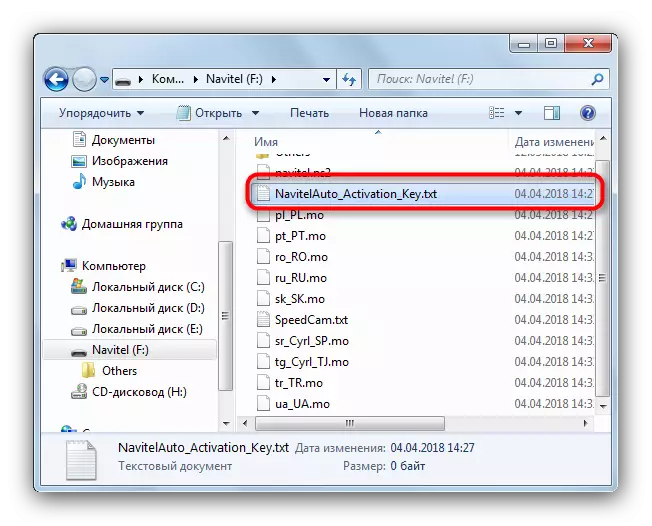
ຄັດລອກມັນໄປທີ່ບ່ອນໃດໃນຮາດດິດຂອງທ່ານ, ແຕ່ລອງຈື່ບ່ອນທີ່ມັນຈໍາເປັນສໍາລັບພວກເຮົາໃນພາຍຫຼັງ.
- ໃນກໍລະນີທີ່ທ່ານບໍ່ມັກການປັບປຸງທີ່ຕິດຕັ້ງແລ້ວ, ວິທີແກ້ໄຂທີ່ສົມເຫດສົມຜົນຈະສໍາເນົາເນື້ອໃນຂອງຄອມພິວເຕີ້ - ສໍາຮອງຂໍ້ມູນນີ້ຈະຊ່ວຍໃຫ້ທ່ານສາມາດມ້ວນກັບຊອບແວເວີຊັນກ່ອນ. ຫຼັງຈາກເຮັດສໍາຮອງຂໍ້ມູນ, ລຶບໄຟລ໌ອອກຈາກບັດ.
- ຢ້ຽມຢາມເວັບໄຊທ໌ທາງການຂອງ Navitel ແລະເຂົ້າສູ່ບັນຊີສ່ວນຕົວຂອງທ່ານ. ຖ້າທ່ານຍັງບໍ່ໄດ້ລົງທະບຽນແລ້ວ, ແລ້ວມັນແມ່ນເວລາທີ່ຈະຕ້ອງເຮັດ. ຢ່າລືມຕື່ມອຸປະກອນ - ຜ່ານລິ້ງນີ້, ແລະປະຕິບັດຕາມຄໍາແນະນໍາໃນຫນ້າຈໍ.
- ໃນບັນຊີສ່ວນຕົວ, ໃຫ້ຄລິກໃສ່ "ອຸປະກອນຂອງຂ້ອຍ (ການປັບປຸງຂອງຂ້ອຍ)".
- ຊອກຫາ SD card ຂອງທ່ານຢູ່ໃນບັນຊີແລະກົດປຸ່ມ "ມີການປັບປຸງໃຫມ່".
- ດາວໂຫລດເອກະສານເກັບຂໍ້ມູນທີ່ສູງທີ່ສຸດ - ຕາມກົດລະບຽບ, ຊອບແວເວີຊັນລ້າສຸດແມ່ນຖືກຫຸ້ມຫໍ່.
- ທ່ານຍັງສາມາດປັບປຸງບັດໄດ້ - ເລື່ອນຫນ້າລົງຂ້າງລຸ່ມນີ້, ແລະໃນແຜນທີ່ສໍາລັບລຸ້ນ 9.1.0.0 ແລະຂ້າງເທິງ, ດາວໂຫລດທັງຫມົດ.
- ຖີ້ມເອກະສານທີ່ມີຮາກຂອງ SD Card ແລະແຜນທີ່ຂອງທ່ານ. ຫຼັງຈາກນັ້ນຄັດລອກເອົາທີ່ໄດ້ຮັບການຄຸ້ມຄອງທີ່ຫນ້າເຊື່ອຖືທີ່ຫນ້າເຊື່ອຖືທີ່ຜ່ານມາ .eykey.txt ຢູ່ເທິງມັນ.
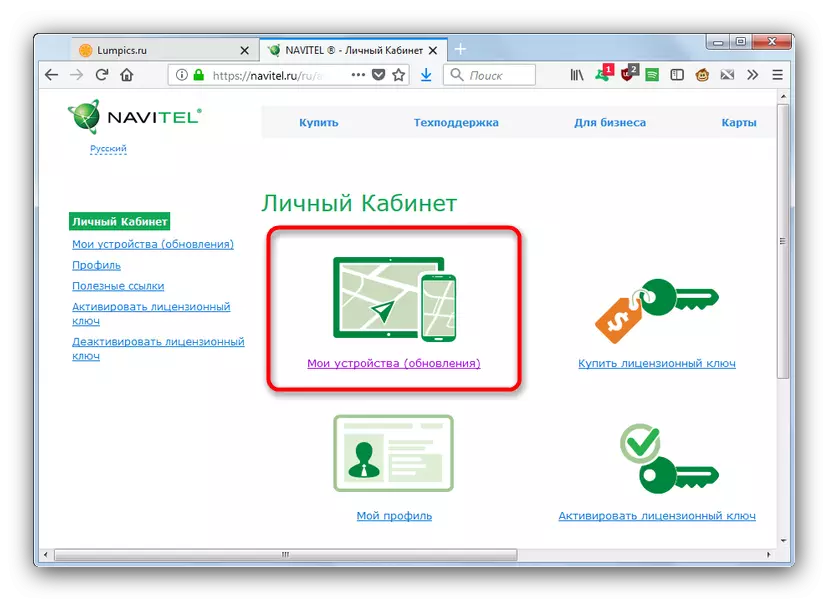
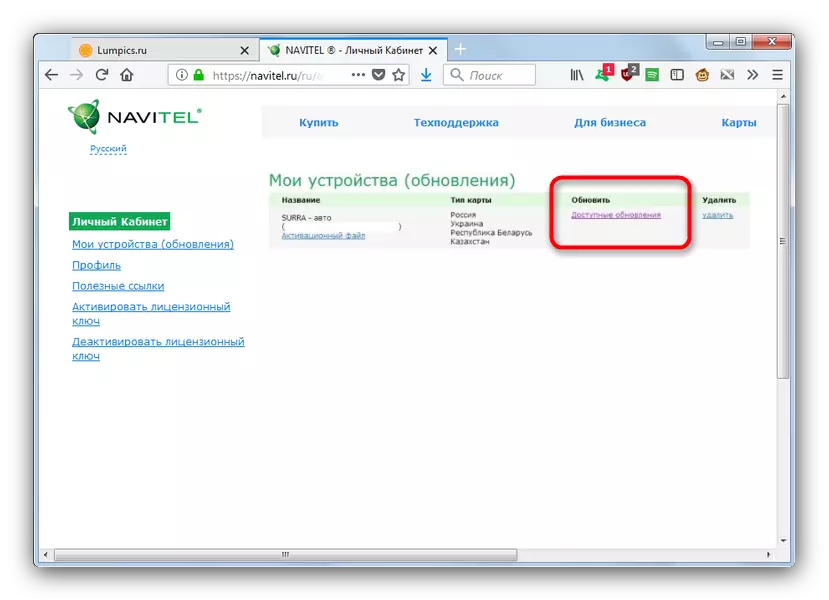
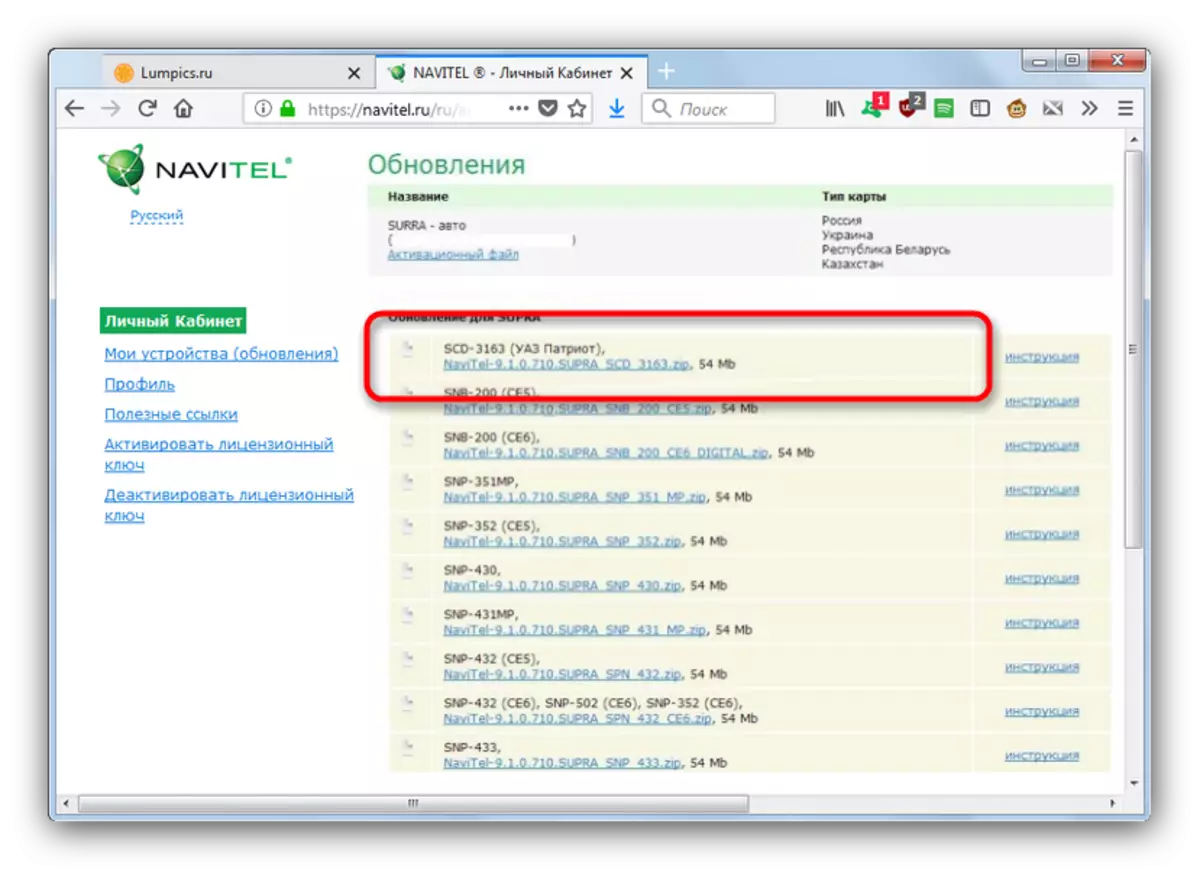
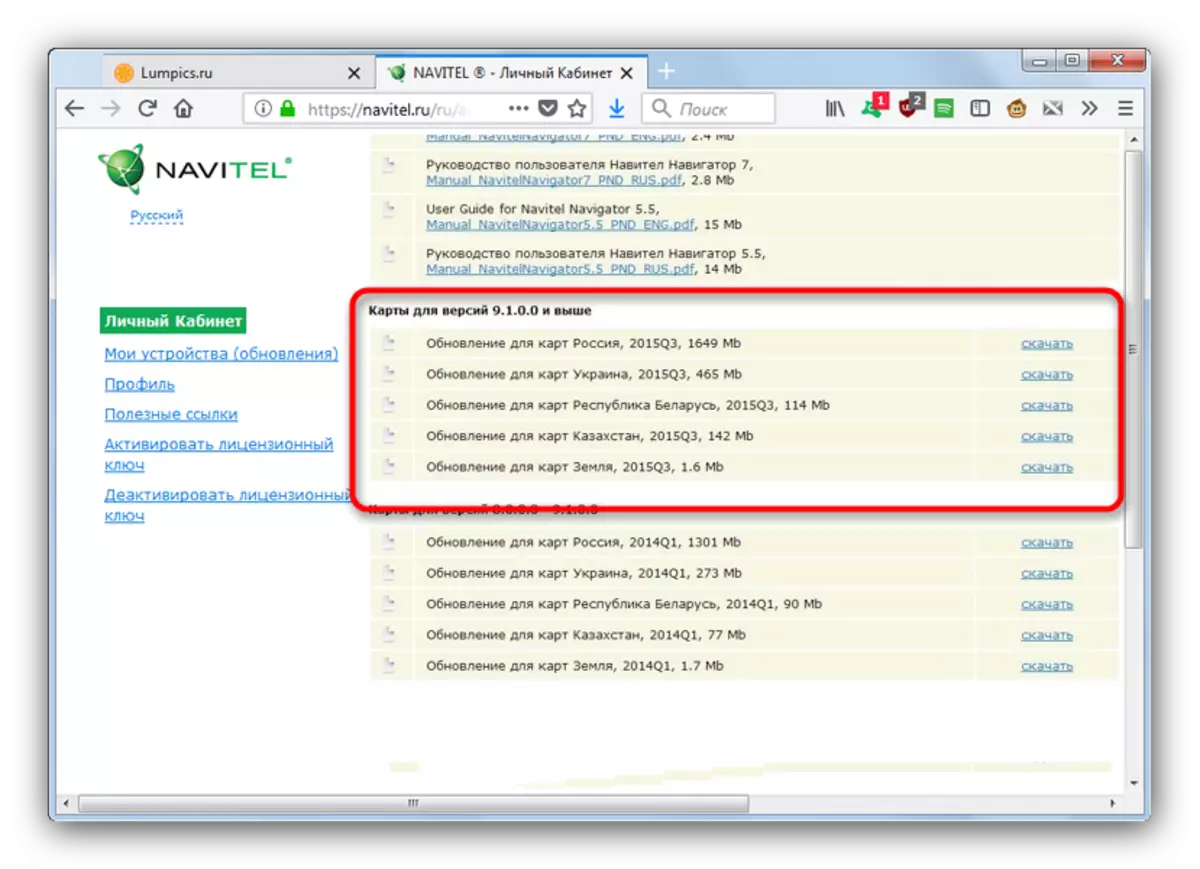
ກຽມພ້ອມ - ປັບປຸງ. ເພື່ອປັບປຸງບັດ, ໃຫ້ໃຊ້ພະນັກງານຂອງອຸປະກອນຂອງທ່ານ.
ດັ່ງທີ່ທ່ານສາມາດເຫັນໄດ້, ການປັບປຸງກ່ຽວກັບ navitel ໃນບັດຄວາມຈໍາແທ້ໆບໍ່ໄດ້ປະກອບເປັນສິ່ງທີ່ສັບສົນ. ສະຫຼຸບ, ພວກເຮົາຍັງຕ້ອງການເຕືອນທ່ານອີກຄັ້ງຫນຶ່ງ - ໃຊ້ພຽງແຕ່ຊອບແວທີ່ມີໃບອະນຸຍາດເທົ່ານັ້ນ!
